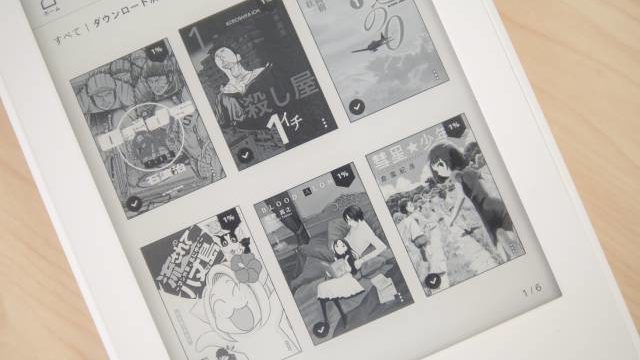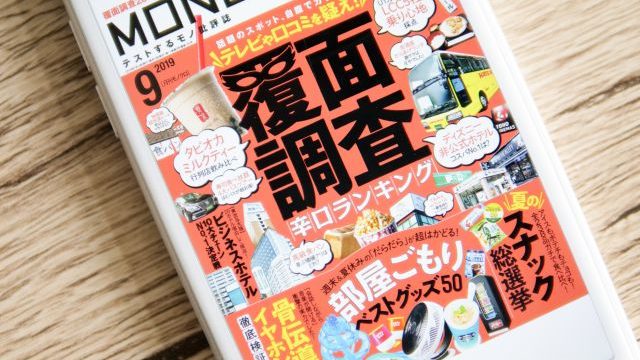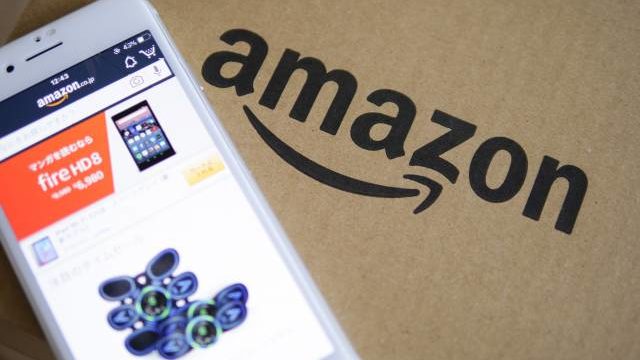Amazonプライムビデオの映画やドラマを見るなら、スマホやタブレットの小さい画面ではなくテレビの大画面で見たい。アメリカハリウッドの迫力のある映画や映像が綺麗なディズニー作品、好きな俳優や女優が出るドラマを見るなら尚更。
僕は現在Amazonプライムビデオを自宅で見る時は基本テレビです。使っているテレビがAmazonプライムビデオに対応しているので、テレビの大画面で高画質で見れています。また、テレビがプライムビデオに対応していない、ネット接続出来るスマートテレビではない場合もテレビで視聴することが可能です。
今回はAmazonプライムビデオをテレビで見るための方法を全て紹介しますので、大画面で迫力のある、綺麗な映像を見たいという方は是非参考にしてみてください。
目次
Amazonプライムビデオをテレビで見る方法は全5通り

Amazonプライムビデオはテレビで視聴可能です。
- スマートテレビ
- ブルーレイプレーヤー
- ゲーム機
- ストリーミングデバイス
- HDMIケーブル
テレビで見る方法は上記の5通り。
自宅のテレビがスマートテレビでAmazonプライムビデオ対応機種の場合、そのままテレビで見ることが出来ます。もちろん、「自宅のテレビはスマートテレビじゃない」という場合も大丈夫です。アイテムを一つ準備するだけで簡単に自宅のテレビにAmazonプライムビデオの映像を映し出すことが出来ます。
そんな方法について一つ一つ詳しく紹介していきます。
①スマートテレビ

Amazonプライムビデオをテレビで見たい場合、最初に自宅のテレビがAmazonプライムビデオに対応している機種かどうか確認しましょう。
パナソニックの「ビエラ」、ソニーの「ブラビア」、LGのスマートテレビの場合、Amazonプライムビデオに対応している可能性が高いです。もし、対応している機種なら特に何も準備する必要はなく、そのままテレビでAmazonプライムビデオを見ることが出来ます。
インターネットに接続出来るスマートテレビは、Amazonプライムビデオだけではなく、YouTube、Hulu、Netflilx、U-NEXTといった他のアプリを入れて、様々なコンテンツをテレビで楽しむことが出来ます。もし、テレビの買い替えを検討しているなら、この機会にスマホと同様に様々なアプリをインストールできるスマートテレビを買ってみるのがオススメです。
②ブルーレイプレーヤー・レコーダー

自宅のテレビがプライムビデオに対応していなくても、ブルーレイプレーヤー・レコーダーがプライムビデオに対応している場合は、そのままテレビで視聴可能です。
ネット接続可能なブルーレイプレーヤー・レコーダーは各メーカーの上位機種で価格も高くなるため、わざわざアマゾンプライムをテレビで視聴するためだけに買う必要はありませんが、ブルーレイプレーヤーを新しく買う、買い替えるタイミングの場合は検討してみるのも有りです。
③ゲーム機

自宅にPS3、PS4、XboxOne、WiiUといったゲーム機がある場合は、そのゲーム機を使ってネット接続し、Amazonプライムビデオをテレビで見ることが出来ます。
最近のゲーム機は単純にゲームをするだけではなく、インターネットに接続し様々なコンテンツを楽しめるようになっています。新しいソフトをゲーム機本体で買えるのはもちろんのこと、アマゾンプライムビデオ、YouTube、Huluといった動画系コンテンツも楽しむことが出来ます。
自宅にゲーム機がある場合は、それらを使ってネットにつないでみましょう。もし、ゲーム機にもともと興味があったという場合は、この機会にプライムビデオを視聴できるPS3、PS4、XboxOne、WiiUを選ぶと良いです。
④ストーリミングデバイス
Fire Stick TV/Fire Stick TV 4K

「自宅のテレビはスマートテレビじゃない」「少しでも安くプライムビデオをテレビで見たい」という人には、ストリーミングデバイスがオススメ。ストリーミングデバイスとは、テレビに挿すだけで簡単にテレビをスマートテレビ化出来る端末のこと。
特に人気が高いストリーミングデバイスは、アマゾンの「Fire Stick TV・Fire Stick TV 4K」です。テレビに挿すだけで、テレビで「プライムビデオ」「YouTube」「Netflix」「Hulu」「U-NEXT」「AbemaTV」「DAZN」「RakutenTV」「TVer」といった動画ストリーミングサービスを楽しめるようになります。
価格も安く、コンパクトで持ち運びもしやすいということで大人気。また、アマゾンが発売するストリーミングデバイスということで、「プライムビデオ」「アマゾンミュージック」「プライムフォト」といったプライム特典のサービスも充実しています。
種類は普通のものと4K版の2種類ありますが、HD対応のテレビなら普通のもの、4K対応のものなら4K版を選ぶのがオススメ。
AppleTV/AppleTV 4K

アップルが発売するストリーミングデバイス「Apple TV」。
価格はそれなりに良いお値段するので、Amazonの「Fire TV Stick」に比べると中々手を出しにくいアイテムですが、処理性能が高くサクサクと動くのでかなり快適に使えると評判。
アップル社発売のストリーミングデバイスということでiPhoneとの相性がいいのが特徴です。ストリーミング機能を使って、iPhoneの画面をそのままテレビに映し出すことが出来るので、仕事用に社内の会議で使うのにもオススメ。
Chromecast/Chromecast ultra

Googleが発売するストリーミングデバイス「Chromecast」。
スマホを使ってキャスト機能でテレビに動画を映し出すデバイス。アマゾンの「Fire TV Stick」やアップルの「Apple TV」と違ってリモコンはなく、スマホを使って操作する必要があるので、その点はかなり不便。
⑤HDMIケーブル

もっと手っ取り早くAmazonプライムビデオをテレビで見たいという場合は、HDMIケーブルを使ってパソコンとテレビを直接接続するという方法もあります。
この場合はテレビにパソコンの画面を直接映し出すだけなので、大きいテレビになればなるほど画質は残念な結果となります。それでも、100均でも買えるアイテム「HDMIケーブル」だけでテレビに映像を映し出すことが出来るので、一度試してみるのも有りです。
また、スマホの画面を直接テレビに映し出したい時は通常のHDMIケーブルでは出来ないので、HDMI変換ケーブルが必要になります。
Amazonプライムビデオをテレビで見る方法の注意点

アマゾンプライムビデオをテレビで見る場合、HDMIケーブルでパソコン、スマホの画面を直接テレビに映し出す方法を除き、ネット環境は必須です。有線で接続できるものもありますが、基本的にはWi-Fi環境で使用するのがベストです。
自宅でネット回線を使っているけど、Wi-Fi環境を構築していないという場合はWi-Fiルーターを準備して、スマートテレビやゲーム機、ブルーレイプレーヤー、ストリーミングデバイスがネット接続出来るようにしましょう。
Amazonプライムビデオを大画面で見てみよう

Amazonプライムビデオは映画・ドラマ・バラエティ・アニメとたくさんのコンテンツが盛りだくさん。自宅でゆっくり見るなら、小さい画面で見るよりもテレビの大きな画面で見るのがオススメ。
プライムビデオは対応のスマートテレビを持っていない人でも、アマゾンの「Fire TV Sitck」や対応のブルーレイ、対応のゲーム機を準備することでテレビで視聴できるようになります。是非、テレビの大きな画面でプライムビデオを見てみましょう。